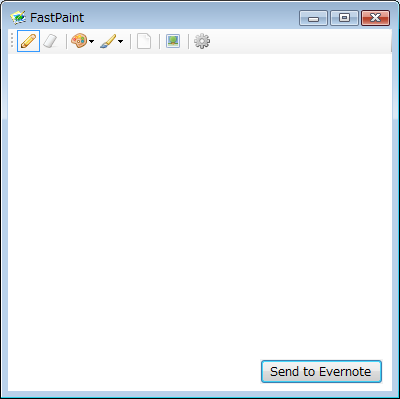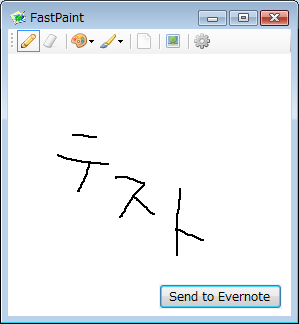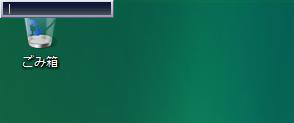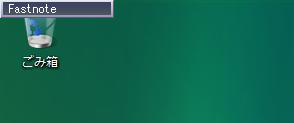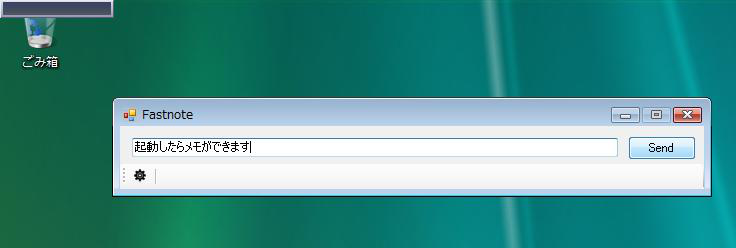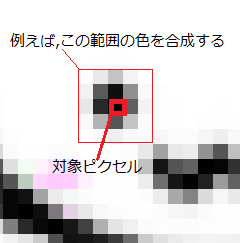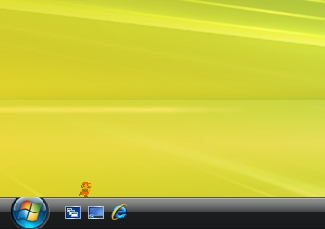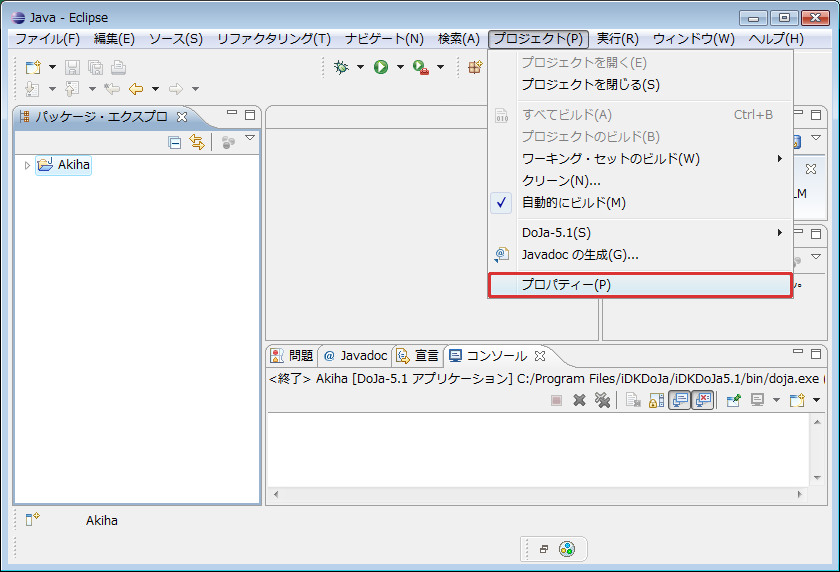Evernoteへ簡単に手書きのメモを投稿できるWindows用ソフトを作りました。
Evernote APIの仕様変更により、認証が利用できなくなったため、いったん公開を停止します。
簡単に言えばFastnoteの手書き版です。
何か画像を読み込んで、その上に手書きすることも可能です。
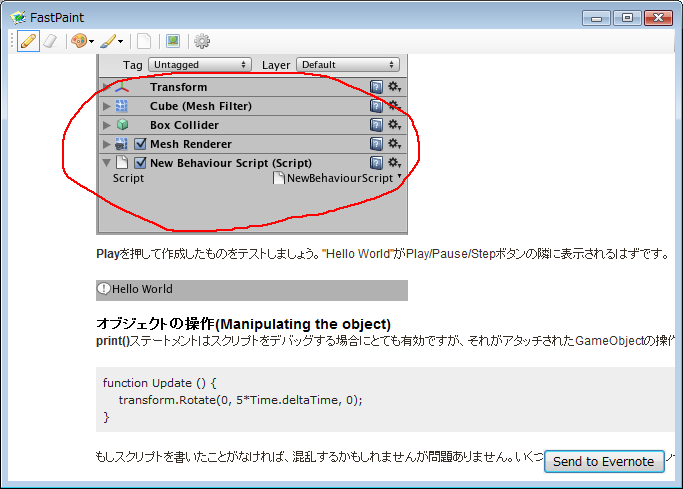
(良いサンプルが見つからなかったので、Unityのドキュメントから。丸をつけた位置に全然意味はありません(笑))
上二つのように手書きをして、Sendボタンを押すと
こんな感じでEvernoteに投稿されていきます。
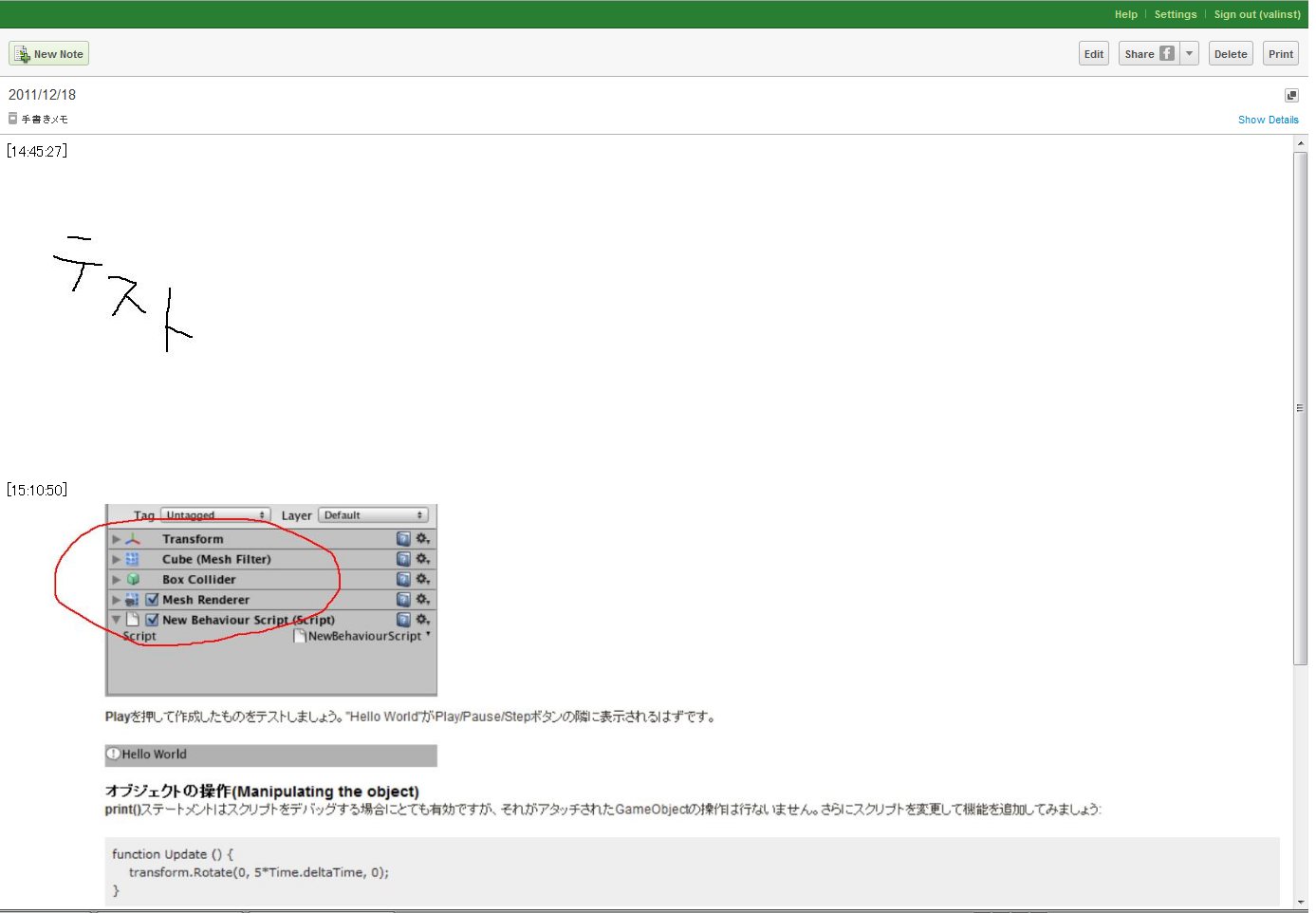
と、これだけのソフトです。
あったら便利そうかも、と思ったので勢いで作ったのですが、
ほとんど使い道ないかもしれませんw
(ペンタブなんかを使って作業している方なら使いやすいかも?)
操作・設定項目の説明など、だいぶ端折ってしまいましたが、ソフトの紹介としては以上です。
ご意見・ご要望・ご質問などありましたらコメント欄までお願いしますm(_ _)m
"Evernoteへ超絶簡単にメモできる"Windows用ソフト「Fastnote」バージョンアップしました。
新バージョン公開のお知らせ
こちらのFastnoteは Evernote API の仕様変更により使用できなくなりました。
OAuthに対応した新バージョンを公開中ですので、こちらをご利用ください。
Fastnoteをバージョンアップしました。 - valinstの日記
今回のバージョンで便利になったところ / 追加機能
"Evernoteへ超絶簡単にメモできる"Windows用ソフトを作りました
新バージョン公開のお知らせ
こちらのFastnoteは Evernote API の仕様変更により使用できなくなりました。
OAuthに対応した新バージョンを公開中ですので、こちらをご利用ください。
Fastnoteをバージョンアップしました。 - valinstの日記
またまたよそ様の記事のパクリネタな上に、
何番煎じかもわからないくらいの遅さですが、作ってみたので公開します。
参考記事:Evernoteへ超絶簡単にメモ出来るスクリプトがとにかく素晴らしすぎる! | ごりゅご.com
基本的な機能はこちらの記事で紹介されているスクリプトと同じで
テキストボックスに入力された一行メモをEvernoteに投稿するだけのものです。
このソフト単体では投稿の機能しかないので、元記事のような使い勝手を実現するために、
現在お使いのランチャーソフトに登録しての使用を推奨します。
まだ特にランチャーソフトを使ってないという方は
キーボードランチャーのCraftLaunchがお勧めです。
CraftLaunchを使えば元記事と同様の使い勝手を再現することができます。
CraftLaunchと連携すると…
テキストを入力してSendボタンを押すと
こんな感じでEvernoteにテキストが投稿されていきます。
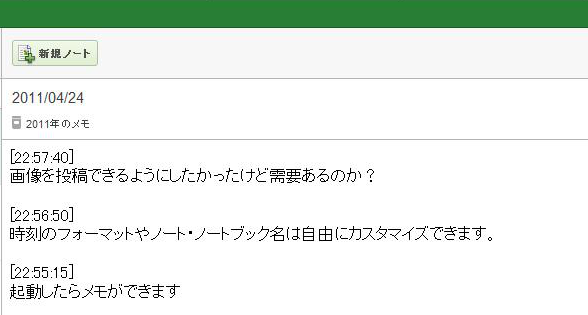
初期設定では
(投稿時の西暦)のメモ
というノートブックが作成されて
一日一ノートとして
(投稿時の西暦)/(投稿時の月)/(投稿時の日)
という名前のノートに追記されていきます。
このノート名/ノートブック名はお好きなように変更できます。
タグを設定することも可能なので、自由度の高いノートの管理が可能です。
追記:ノート名などの指定について
HTML5で画像加工処理
HTML5では画面に表示しているピクセルの色を取ってきたり、
セットしたりの操作が簡単にできるようになりました。
ためしに簡単な画像フィルタを二つ作ってみます。
ガウスフィルタ
グレースケール
これらは上に貼っている元画像をリアルタイムで処理して表示しています。
ガウスフィルタなどは結構重い処理なので、このままじゃ実用的ではないですが、画像をサーバではなくクライアント側で加工させることができるってのは大いに利点がありそうです。
せっかくなので、フィルタのポイントなど
ガウスフィルタは平滑化と呼ばれる処理を行います。
簡単に言うと、対象のピクセルの色を周囲何ピクセルかの色と合成するって処理なのですが、
ただ単にそのままの色を合成するのではなく、対象ピクセルからの距離に応じて重みをつけて合成していきます。
この距離に応じての重み(近いほど重みを大きく、遠いほど小さくなるような値)をガウス関数を使って計算しています。
グレースケールについて
グレースケールはこちらのサイト(http://www.geocities.co.jp/Milkyway/4171/graphics/002-6.html)を参考にさせていただきました。
ただ単に平均を取るのではなく、各色に重み付けて計算しています。
なんでも「人間の視覚の色に対する感度の違いを考慮する」んだそうです。
出力画素 = (0.299 * R成分 + 0.587 * G成分 + 0.114 * B成分)
なるほど、たったこれだけで、ただ平均するより綺麗に見えますね。すばらしい。
もっと色々なフィルタを作ってみたら面白そうだなーと思いつつも、
こういうのをやってくれるライブラリってもうあるんだろうなと考えると、あんまり気乗りしなくなる……。
どうせライブラリ使ったほうが高速だし綺麗だしで、
自分で書くメリットなんてほとんどありませんもんね……(と元も子もないことを言ってみる(笑))
ソースコードは以下においておきます。
続きを読むひとりwiki出力サポートスクリプトを書きました。
ちょっと前にホッテントリ入りしてた http://r.nanapi.jp/1970/ の記事を読んで便利そうだなーと思ったんですが、私は秀丸を使っていなかったので、その他のテキストエディタでも使えるようなスクリプトを書きました。
さらっとWiki形式でメモを書いて、こんな感じのHTMLが出力できるようになります。
このスクリプトのダウンロードは以下から。
WikiToHTML.js
JScript形式なので、ブラウザによってはリンクをテキストとして開いてしまうかもしれません。
そういう場合は右クリックから「リンク先を保存」を選択してダウンロードしてください。<追記 2011/03/14>
64bit版Windowsだと動作しないことが確認できましたので、その対処版です。
こちらは作成時にインプットボックスを出さず、ファイル名がタイトルとして指定されます。
32bit版Windowsをお使いの方はどちらも動作しますので、お好みに応じてどうぞ。
WikiToHTML64.js
このスクリプトの使い方
まず最初に準備として、ファイルの先頭に定義されているひとりwiki変換ソフトへのパスを各自インストールしたパスへと書き換えてください。
具体的には7行目の
/* wiki2htmlのインストールフォルダ \マークは\\に置き換えてください */ var TOOL_INSTALL_DIR = 'D:\\Programs\\wiki2html-0.12.4';
この部分です。(\は\\に変えてくださいね)
これで準備は完了です。
使い方は
- 変換したいファイルを直接ドラッグ&ドロップする
- WikiToHtml.js (変換したいファイルのパス) のように引数として変換したいファイルのパスを指定
となります。
VxEditor、TeraPad、Notepad++、サクラエディタなどなど、外部実行ファイルとしてJScriptを使用可 & そこに編集中のファイルのパスを指定できるエディタなら、どのエディタでも使用できると思います。
あと、別になくてもいい機能ですが、CSSを埋め込んだり、フッターを削除する機能*1も付いてます。
これも頭のほうに定義されてる変数を書き換えることでON/OFF切り替えできます。
/* HTMLファイルにスタイルシートを埋め込むか true:埋め込む false:外部参照 */ var CSS_IN_FILE = false; /* フッターを削除するか true:削除 false:そのまま */ var DELETE_FOOTER = false;
このスクリプトを書いた後、いろいろメモを書いてみて気づいたんですが、Wiki形式ってテキストのままで見ると結構見づらいんですよね。
テキストのまま確認したり、追記することが多いメモだとか、そういう用途ならこの方法は向いてない気がしてます。
HTMLに出力した後の見易さは言うまでもないんですけどね。このあたりなんとかできないものかなぁ…。
*1:怒られそう
「タスクバー上を走るマリオ」のデスクトップマスコットを作りました
ぶっちゃけると、っていうかはてブを使ってる人にはバレバレかもしれませんが、
ちょっと前にホットエントリー入りしてた
ちょwwwデスクトップがおかしくなったwwwwwwww - まめ速
これのパクリネタです。
言うまでもないですが、元ネタのとは違い、こちらはただのデスクトップマスコットソフトですのでご安心を(笑)
ちなみに、元ネタのプログラムは実行する勇気がなかったので、同じ動きを再現しているというわけでもないです。
タスクバー上をひたすら走るだけではさびしいので、マニュアル操作機能もつけてみました。
こちらから↓ダウンロードできます。
ダウンロード
以下は内部的なお話。
簡単なプログラムなので、特筆すべきことでもないかもですが、
アニメーションで頻繁にリージョンを変更する場合の注意点を。
// あらかじめビットマップからリージョンを作成しておく for(int i = 0; i < BMPIMGLIST_MAX; ++i) { m_hRgn[i] = m_pBmpImage[i]->GetRgnHandle(); }
// 作成しておいたハンドルの取得関数 HRGN Mario::GetCurrentRgnHandle() { int index = m_nDir * 5 + m_nState + m_nAnimIndex; return m_hRgn[index]; }
// リージョンを設定 HRGN tmpRgn = CreateRectRgn( 0,0,0,0 ); CombineRgn( tmpRgn, g_Mario.GetCurrentRgnHandle(), NULL, RGN_COPY ); SetWindowRgn( hWnd, tmpRgn, TRUE );
ちょっと断片的すぎてわかりにくいコードですが、
これはあらかじめ作っておいたリージョンハンドルを直接渡さずに
直前に一時的なリージョンを作り、それと合成する形でSetWindowRgnに渡しています。
なぜこんな回りくどいことをするかというと、
SetWindowRgnに登録されたリージョンは不必要になったタイミングで
Windows側が勝手に開放してしまうからです。
今回のように同じリージョンを何度も切り替えるという場合には、
いちいち画像からリージョンを作り直すのはもったいないのでこういった処理が必要になってきます。
※
作っておいてこんなことを書くのもなんですが、元ネタは作成元のわからないウイルスであるから仕方ないってだけで、いくらジョークプログラムと言っても勝手にマリオの名前と画像を使って公開するのはまずそうですねw
怒られそうならすぐに消します(笑)
Android版もこっそり作りました。
ホーム画面上を走るマリオのマスコットを作りました。 - valinstの日記
Eclipse上でDojaが起動できない場合…
Eclipse上でDoja(エミュレータ)が起動できない場合、または起動してもすぐに終了してしまう場合、こちらの設定が出来ていない可能性があります。
設定方法は以下の通り。
まず、対象のプロジェクトがアクティブな状態で「プロパティー」を選択。
プロジェクトのプロパティーウィンドウが開いたら、Javaコンパイラーを選択。
「プロジェクト固有の設定を可能にする」、にチェックを入れ、コンパイラー準拠レベルを「1.3」に変更してください。
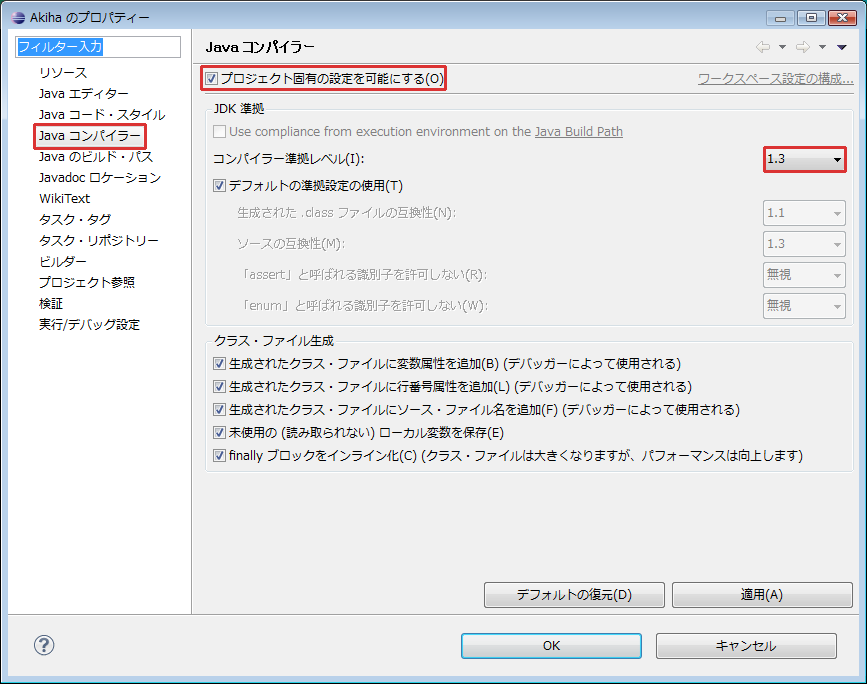
これでEclipse上でDojaが起動できるはずです。
……以前はちゃんと設定してたはずなのに、iアプリ開発が久々だったこともあって、この設定を変えずに、Eclipseバージョンが悪いのか?いや、Dojaのバージョンかインストールパスがまずい?
はたまたEclipseの日本語化のときに何かやったのか?いや、そもそもVistaだから?と、変な方向に悩み続けて今日半日も潰してしまいました……。
ドコモがiアプリDX開発ツールを(いまさら)公開したので、今日は色々と試したかったんですけどね……。
いやぁでも解決して良かった…。
ちなみにドコモのページにはiDKDojaは「Eclipse 3.0・3.1」に対応って書いてあるんですが、今日試したところだとEclipse 3.6とDoja5.1の組み合わせでも普通に実行できるようですね。